Версию Microsoft Office PowerPoint 2010 (в сравнении с PowerPoint 2003) отличает новый, полностью переработанный интерфейс в котором все основные возможности остались прежними, а вот способ доступа ко всем командам изменился. Microsoft постаралась сделать так, чтобы все необходимые на каждом этапе работы над документом опции были под рукой, и чтобы на экране в то же время не было ничего лишнего.
Такой подход стал характерен для многих современных программ последнего поколения, например, для Adobe Photoshop CS5. Вместо привычных ранее меню и панелей инструментов через все окно тянется широкая полоса, содержащая множество наглядных команд, разделенных на группы. Эта полоса называется лентой. Она позволяет управлять созданием презентации.
Главное отличие ленты в том, что команды в ней сгруппированы по темам, благодаря чему можно легко найти то, что требуется в данный момент. Версию Microsoft Office PowerPoint 2010 (в сравнении с PowerPoint 2003) отличает также новый формат файлов презентации (*.pptx). В версии 2003 года он назывался Презентация. (*.ppt).
Элементы окна программы PowerPoint
Примечание:
Для облегчения перехода пользователя с версии 2003 на версию 2010 в Приложении 1 даны сведения о соответствиях между меню и лентой.
Знакомство с интерфейсом PowerPoint
При запуске программа PowerPoint 2010 открывается в обычном режиме, который позволяет создавать слайды и работать с ними ( рис. 2.1).
Новый термин
Режим — способ отображения презентации и предоставления пользователю средств работы с ней.
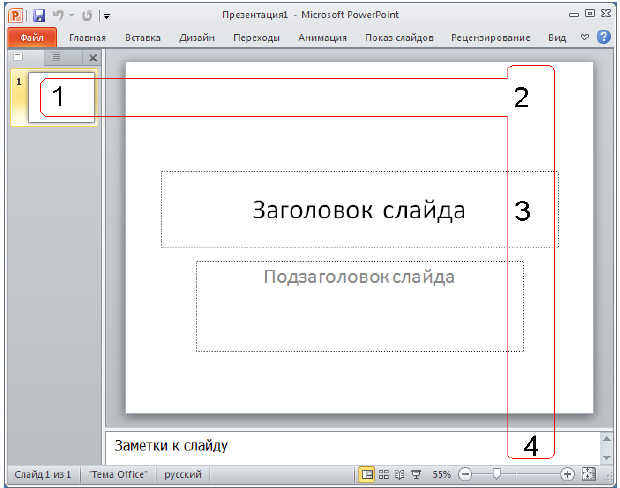
увеличить изображение
Рис. 2.1. Стартовое окно программы Office PowerPoint 2010
На этой иллюстрации имеются следующие обозначения:
Помимо названного, слева внизу расположена Информационная панель, на которой показано число слайдов и язык презентации. Справа внизу расположена панель для выбора режима просмотра слайдов и установки масштаба.

Как видим, интерфейс программы имеет такие стандартные элементы, как Строка заголовка, Строка меню, Панель инструментов, Строка состояния и ряд других. Иначе говоря, интерфейс Microsoft Office PowerPoint содержит множество элементов, знакомых пользователю по большинству программ, работающих под управлением MS Windows и поэтому в их объяснении нет необходимости. Так, например, кнопка, как и в других программах, открывает область Справка. Справку также можно открыть, нажав на клавишу . К особым элементам интерфейса программы, о которых имеет смысл поговорить, относятся закладки (вкладки) главного меню программы, то есть — лента.
Работа с лентой
На ленте постоянно отображены следующие вкладки:
- Файл. Здесь находятся обычные (стандартные) команды работы с файлами, такие же, как и в других приложениях MS Office.
- Главная. Содержит команды управления текстом и шрифтом, автофигуры, а также их стили, эффекты и заливки. Здесь находятся команды, которые чаще всего используются при создании и работе со слайдами, например, команды для добавления и удаления слайдов, выбора структуры слайдов, выбора шрифтов и параметров абзаца, добавления объектов WordАrt, а также поиска текста в определенном слайде.
- Вставка. Содержит команды вставки слайдов, таблиц, изображений, графических объектов SmartArt, диаграмм, фигур, гиперссылок, фильмов, звуков, файлов из других программ и других объектов. Вкладка позволяет вставлять различные элементы, из которых состоит слайд — таблицы, рисунки, схемы, диаграммы, текстовые поля, звуки, гиперссылки и колонтитулы. Вкладка Вставка позволяет вставлять в презентацию медиафайлы (клип, звук, фильм и другие) и добавлять в слайды ряд элементов — таблиц, изображений, диаграмм, графиков, фигур Office, ссылок, текстовых объектов и роликов.
- Дизайн. На вкладке производят выбор фонового узора, цветов, шрифтов и специальных эффектов для всей презентации. Вкладка Дизайн помогает пользователю оформить дизайн презентации на основе наборов стилей оформления слайдов. Вкладка содержит все необходимое для настройки внешнего вида презентации. Команды на этой вкладке предназначены для выбора ориентации страницы, темы презентации, оформления фона слайда и упорядочивания объектов слайда. Вкладка позволяет выбирать общий вид слайда, фоновый рисунок, шрифты и цветовую схему. После этого можно настроить параметры слайда более детально.
- Переходы. На ней можно установить переходы между слайдами, задать звук из коллекции звуков, указать на порядок смены слайдов, задать время демонстрации каждого слайда.
- Анимация. Вкладка служит для организации переходов между слайдами. Вкладка содержит инструменты для добавления анимационных объектов и звуков, эффектов перехода и выбора временных интервалов. На вкладке производится настройка эффектов анимации и перехода между слайдами.
- Показ слайдов. Вкладка предназначена для организации параметров демонстрации слайдов. Вкладка содержит команды для настройки, репетиции и показа слайд-шоу. Здесь также есть команды для записи голоса, настройки сдвоенных мониторов и изменения разрешения изображения. Показ слайдов: подготовка к показу, предварительный просмотр слайдов, настройка параметров показа, запись речевого сопровождения. Вкладка позволяет выбирать определенный слайд, с которого начинается показ, записать речевое сопровождение, просмотреть все слайды и выполнять другие подготовительные действия.
- Рецензирование. Вкладка содержит создание примечаний и защиты презентации. Вкладка имеет инструменты для проверки орфографии и тезаурус, а также средства перевода и исследования. Кроме того, здесь вы найдете команды для добавления, просмотра и обработки комментариев в документе. Здесь производится проверка правописания и добавление примечаний.
- Вид. Вкладка содержит набор различных опций представления презентации. С их помощью можно выбирать традиционные представления PowerPoint, применять линейку, настраивать цвета и оттенки серого, а также работать с окнами презентации . Вкладка позволяет быстро переключиться в режим заметок, включать линии сетки или упорядочивать все открытые презентации в окне. На вкладке вид имеются инструменты для переключения режимов просмотра, отображение сетки, упорядочение окон. Вкладка Вид содержит инструменты упорядочения и масштабирования презентации, сортировщик слайдов, линейку и макросы.
Примечание:
Урок 2 (Области окна программы PowerPoint)
Во время работы над презентацией на ленте отображаются справки, помеченные особым цветом. Это контекстные вкладки, появляющиеся по мере необходимости, которые содержат специальные инструменты форматирования для работы с рисунками и графическими элементами. Пример одной из контекстных справок приведен на рис. 2.2.
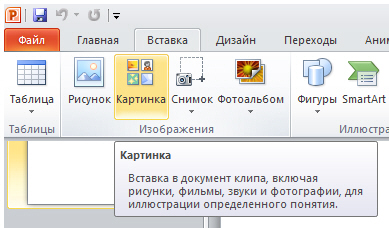
Рис. 2.2. Внизу показана контекстная справка для инструмента Картинка
Панель быстрого доступа
При работе над презентацией приходится выполнять общие или повторяющиеся операции , которые не связаны с конкретным этапом работы, например, сохранять файл или отменять выполненные действия. Для таких команд существует панель быстрого доступа. Это небольшая группа кнопок слева над лентой ( рис. 2.3). Иначе говоря, на эту панель вынесены самые главные команды, которые могут пригодиться во время работы в любом режиме.
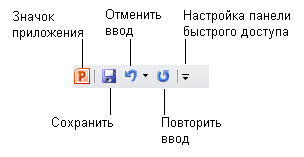
Рис. 2.3. Панель быстрого доступа
Панель быстрого доступа можно легко изменять и дополнять новыми командами. Для этого щелкните на кнопке Настройки панели быстрого доступа выберите пункт , который вы желаете добавить.
Режимы просмотра презентации
При работе в приложении PowerPoint приходится часто менять режим просмотра. Эту операцию можно выполнить с помощью кнопок, расположенных в нижней части главного окна программы ( рис. 2.4). Ползунок Масштаб полезен при необходимости увеличить или уменьшить определенный элемент в презентации.
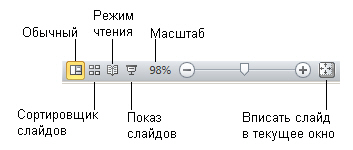
Рис. 2.4. Инструменты просмотра и изменения масштаба документа
Выбор макета при добавлении нового слайда
Пришло время познакомиться со слайдами, то есть теми «кирпичиками», из которых мы будем строить презентацию. Начнем с понятия макета слайда, добавления, удаления и изменения порядка слайдов.
В стартовом окне программы Office PowerPoint 2010 слайд, который автоматически появляется в презентации, содержит два прототипа (две пунктирных рамки), один из которых отформатирован для заголовка, а второй — для подзаголовка. Порядок прототипов на слайде называется макетом — рис. 2.5.
Новый термин
Макет определяет оформление элементов слайда, то есть присутствие и расположение заголовков, подзаголовков, списков, рисунков, таблиц, диаграмм, автофигур и видеофрагментов на слайде).

Рис. 2.5. Несколько макетов слайдов с различными прототипами
При вставке в презентацию нового слайда, к нему автоматически применяется макет . Макет можно выбрать перед вставкой слайда. Чтобы одновременно с добавлением слайда в презентацию выбрать макет нового слайда в стартовом окне программы Office PowerPoint 2010 на вкладке Главная щелкните на кнопке рядом со значком Создать слайд. Появится коллекция эскизов различных доступных макетов слайдов ( рис. 2.6).
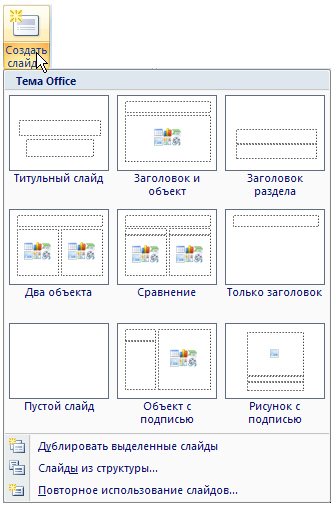
Рис. 2.6. Варианты макетов слайда
В данном окне название определяет назначение каждого из макетов. Прототипы с цветными значками (таких здесь шесть) могут содержать текст, но в них также можно щелкнуть эти значки, чтобы автоматически вставить изображенные такими значками объекты (таблицу, диаграмму, рисунок SmartArt, рисунок из файла, картинку или файл видео) — рис. 2.7.
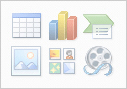
Рис. 2.7. Значки внутри макета
Для добавления макета слайда щелкните на нужный макет . Чтобы изменить макет существующего слайда на вкладке Слайды щелкните на слайд, макет которого нужно изменить. В группе Слайды вкладки Главная щелкните на Макет, а затем выберите нужный новый макет ( рис. 2.8).
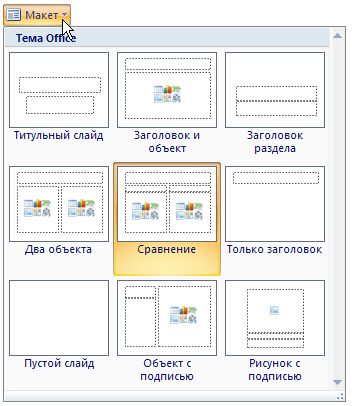
Рис. 2.8. Изменение макета слайда
Другой вариант изменения макета слайда: щелкнуть на слайде правой кнопкой мыши, из контекстного меню выбрать строчку Макет, из вариантов макетов выбрать нужный.
Источник: intuit.ru
Какая из областей окна программы PowerPoint предназначена для добавления содержимого на слайды?

2 Смотреть ответы Добавь ответ +10 баллов

Ответы 2
Ответ разместил: dadayassmid
Доступ после просмотра рекламы
Ответы будут доступны после просмотра рекламы
Показать ответы
сервера не работают сейчас
Ответ разместил: vivern97
Доступ после просмотра рекламы
Ответы будут доступны после просмотра рекламы
Показать ответы
Пнпонр3574https://0tvet.com/informatika/question36166316″ target=»_blank»]0tvet.com[/mask_link]
Виды и элементы окна Power Point

Power Point запускается через кнопку Пуск – Программы – Microsoft Offise – Power Point. Окно Power Point 2010 имеет следующие элементы (рис 1):
1 – строка заголовка, 2 – панель быстрого доступа, 3 – кнопка системного меню, 4 – меню или строка заголовков вкладышей, 5 – лента команд, 6 – область буфера обмена, 7 – заголовок вкладыша Слайды, вкладыш в данный момент активен, 8 – заголовок вкладыша Структура, 9 – рабочая область слайда, 10 – строка состояния, 11 – область заметок, 12 – режимы окна или режимы просмотра презентации, 13 – масштаб, 14 – Область анимации, 15 – дополнительные вкладыши, для работы с выделенным объектом. В окне можно вставлять или исключать области «Буфер обмена», вкладыши «Слайд» и «Структура», «Область анимации».
«Буфер обмена» вставляется в окно или убирается щелчком по стрелке в правом нижнем углу группы «Буфер обмена» ленты вкладыша «Главная» (рис. 2). В области «Буфер обмена» отражаются до 24-ех отправленных сюда объектов, любой из которых можно вставить в рабочую область пока окно программы не закрыть.
Область вкладышей «Слайд» и «Структура» появляются всегда при переходе Обычному режиму окна.

Область анимации вставляется в окно или убирается щелчком по команде «Область анимации» группы «Расширенная анимация» на ленте вкладыша «Анимация». Здесь отражаются элементы анимации с помощью которых устанавливаются параметры анимации.
Как видно из рисунка 2 команды на ленте вкладыша «Главная» сгруппированы в 6 групп: «Буфер обмена», «Слайды», «Шрифт», «Абзац», «Рисование», «Редактирование».
Команды групп «Буфер обмена», «Шрифт», «Редактирование» полностью совпадают с командами одноименных групп окна редактора текста Microsoft Word.
Группа «Слайды» имеет 4 команды: «Создать слайд» — добавляет новую страницу для презентации; «Макет» — дает возможность изменить макет слайда; «Восстановить» — позволяет заменить положения, размеры и форматирования заполнителей на слайде соответствующими значениями по умолчанию; «Раздел» — позволяет упорядочить слайды по разделам.
В группе «Абзац» в отличие от команд текстового редактора имеются три команды:  – «Направление» текста производит изменение ориеньтации выделенного текста на вертикальную или в столбик либо поворот текста в заданном направлении;
– «Направление» текста производит изменение ориеньтации выделенного текста на вертикальную или в столбик либо поворот текста в заданном направлении;  – «Выровнять текст» используется для изменения способа выравнивания текста: «Сверху», «По середине», «Снизу» и «Дополнительные параметры», вызывающее диалоговое окно «Формат текстовых эффектов»;
– «Выровнять текст» используется для изменения способа выравнивания текста: «Сверху», «По середине», «Снизу» и «Дополнительные параметры», вызывающее диалоговое окно «Формат текстовых эффектов»; 
Команды ленты вкладыша «Вставка» (рис 3) в основном совпадают с командами одноименного вкладыша текстового редактора Microsoft Word. В отличие от команд ленты Word имеются команды:  – «Фотоальбом», дает возможность создать новую презентацию на основе набора рисунков, где каждый рисунок размещается на отдельном слайде;
– «Фотоальбом», дает возможность создать новую презентацию на основе набора рисунков, где каждый рисунок размещается на отдельном слайде; 
 – «Видео» позволяет вставить видеоклип из файла или с веб-сайта и имеет команды: «Видео из файла», «Видео с видеосайта», «Видео из организатора клипов»;
– «Видео» позволяет вставить видеоклип из файла или с веб-сайта и имеет команды: «Видео из файла», «Видео с видеосайта», «Видео из организатора клипов»;  – «Звук», применяется для вставки аудиоклипа из файла или с компакт-диска либо записать звук с микрофона.
– «Звук», применяется для вставки аудиоклипа из файла или с компакт-диска либо записать звук с микрофона. 


Такой вкладыш в Microsoft Word отсутствует. Команды группы «Параметры страницы» (рис 4): «Параметры страницы» вызывает диалоговое окно «Параметры страницы», позволяющее устанавливать размер слайда, нумеровать слайды и определить ориентацию слайда; «Ориентация» определяет ориентацию слайда. Все команды группы Темы используются для оформления слайда его вид, цветовой гаммы («Цвета»), шрифтов («Шрифты») и эффектов («Эффекты») для текущей темы. Команды группы «Фон» применяются для оформления фона («Стили фона» и стрелка правом нижнем углу группы, вызывающее диалоговое окно «Формат фона») и для снятия фоновых оформлении «Скрыть фоновые рисунки».
Команда «Просмотр» (рис 5) производит предварительный просмотр перехода к этому слайду; команды группы «Переход к этому слайду» состоит из 35 видов перехода и команды установки параметра перехода «Параметры эффектов». Команды группы «Время показа слайдов»: «Звук» дает возможность выбрать звук сопровождающиц процесс перехода к этому слайду; «Длительность» устанавливается дительность процесса перехода; «Смена слайда» определяет длительность показа слайда, так что переход на другой слайд производится по щелчку, если поставить флажок перед «По щелчку» и после указанного времени, если поставить флажок перед «После».

Команды вкладыша «Анимация» (рис 6) разделены на 4 группы: Просмотр, Анимация, Расширенная анимация, Время показа слайдов. Команда «Просмотр» производит предварительный просмотр текущего слайда, если в нем содержатся анимированные элементы; в группу «Анимация» входят две команды, первая, состоит из списка видов иди стилей анимации, содержащий элементов анимации входа – 15, выделения – 19, выхода – 13, путей перемещения 6, Дополнительные эффекты входа – 38, Дополнительные эффекты выделения – 24, Дополнительные эффекты выхода – 38, Другие пути перемещения – 63; вторая, «Параметры эффектов» — применяется для установления и изменения парамет ра анимации выделенного объекта.
Группа «Расширенная анимация» состоит из 4-ех команд: «Добавить анимацию» – позволяет устанавливать дополнительную анимацию уже анимированному объекту; «Область анимации» — открывает область анимации; «Тригер» – дает возможность выбрать начальные условия для анимации; «Анимация по образцу» – применяется для копирования анимации одного объекта для прменения его для другого объекта.
Группа «Время показа слайдов» содержит 5 команд: «Начало» – указывается условия начала анимации объекта; «Длительность» – указывается длительность анимации объекта; «Задержка» установливается время через какое время должна начаться анимация после выполнения условия начала анимации; «Переместить назад» – перемещает вверх выделенный в области анимации элемент; «Переместить вперед» – перемещает вниз выделенный в области анимации элемент.

Команды на ленте вкладыша «Показ слайдов» (рис 7) разделены на 3 группы: «Начать показ слайдов», Настройка», Мониторы».
Команды группы «Начать показ слайдов»: «С начала» – начинает показ с 1-го слайда, эту команду можно осуществить нажатием функциональной клавиши F5; «С текущего слайда» – начинает показ слайдов с текущего в данный момент слайда, эта команда может осуществлятся нажатием функциональной клавиши F5 при нажатой клавише Shift; «Широковещательный показ слайдов» – применяется для показа слайдов удаленным зрителям, использующим для просмотра веб-браузер; «Произвольный показ» – используется для отображения только выбранных слайдов при показе.
Команды группы «Настройка презентации»: «Настройка демонстрации» – для задания дополнительных параметров для показа слайдов; «Скрыть слайд» – не отображает слайд при полноэкранном режиме показа; «Настройка времени» – производит запуск показа слайдов в полноэкранном режиме, что позволяет отрепетировать презентацию, при этом количество времени, потраченное на каждый слайд записывается, что можно использовать при показе в автоматическом режиме; «Запись показа слайдов» – производит запись речевого сопровождения, движение лазерной указки или времени показа слайдов и анмации для воспроизведения при показе слайдов; «Воспризвести речевое сопровождение» – воспроизводит речевое сопровождение и движение лазерной указки при показе слайдов; «Использовать время показа слайдов» — воспроизводить время показа слайдов и анимации; «Показать элементы управления проигрывателем» – отображает элементы управления воспроизведением при наведении указателя на аудиоклипы или видеоклипы во время показа слайдов.
Команды группы «Мониторы»: «Разрешение» – выбор разрешения экрана для просмотра слайдов полноэкранном режиме; «Показать на: » – выбор монитора, на котором выполняется показ слайдов в полноэкранном режиме. Эта команда не доступна при работе только одним монитором; «Режим докладчика» – этот режим позволяет вывести показ слайдов в полноэкранном режиме на один монитор, в то время как на другом мониторе осуществляется показ в «режиме докладчика» с использованием времени показа и заметок докдадчика.
Команды вкладыша «Рецензирования» (рис 8) полностью совпадают с командами одноименного вкладыша текстового редактора Microsoft Word. 

Команды вкладыша «Вид» (рис 9) разделены на 7 групп: «Режимы просмотра презентации», «Режимы образцов», «Показать», «Масштаб», «Цвет или оттенки серого», «Окно» и «Макросы».
В группе «Режимы образцов» имеются команды: «Образец слайдов» – осуществляет переход в режим образца слайдов, предназначенный для изменения дизайна и макета образцов слайдов; «Образец выдач» – осуществляет переход в режим образца выдач, предназначенный для изменения дизайна и макета печатных выдач; «Образец заметок» – осуществляет переход в режим образца заметок.
3 команды составляют группу «Показать»: «Линейка» – отображает линейки, которые используются для измерения и выравнивания объектов в документе; «Сетка» – включает линий сетки, по которым можно выравнивать объекты в документе; «Направляющие» – отображает регулируемые направляющие для рисования, по которым можно выравнивать объекты на слайде.
Группа Масштаб состоит из 2-х команд: «Масштаб» – открывает диалоговое окно «Масштаб», в котором можно указать масштаб документа, что можно провести элементом управления строки состояния (рис 1, 13); «Вписать в окно» – изменяет масштаб презентации так, чтобы слайд заполнял окно целиком.
Группа «Цвет или оттенки серого» состоит из команд: «Цвет» – просмотр презентации в полноцветном режиме; «Оттенки серого» – просмотр презентации в сером представлении, а также настройка параметров преобразования цветов в оттенки серого; «Черно-белый» – просмотр презентации в черно-белом представлении, а также настройка параметров преобразования цветов в черный и белый.
Команды групп «Окно» и «Макросы» совпадают с командами одноименных групп текстового редактора Microsoft Word.
2. Шаблоны оформления в Microsoft PowerPoint
В Microsoft PowerPoint имеются шаблоны оформления (рис 10), которые могут применяться в презентации, чтобы придать ей законченный профессиональный вид. Кроме того программа дает возможность создавать новые шаблоны оформления.

Конструктор слайдов позволяет производить предварительный просмотр и применять шаблоны при оформлении презентации. Выбранный шаблон может применяться ко всем слайдам или только к определенным из них. Кроме того, при оформлении одной и той же презентации могут использоваться несколько типов шаблонов.
При использовании нового шаблона оформления образец слайда автоматически добавляется в список шаблонов. Можно сохранить любую вновь созданную презентацию в виде нового шаблона, доступного в области задач Конструктор слайдов. Как видно из рисунка 10 в шаблоне оформлении используются не более 6-ти цветов.
Шаблоны оформления выбираются из списка изображении стилей шаблонов группы «Темы» вкладыша «Дизайн».
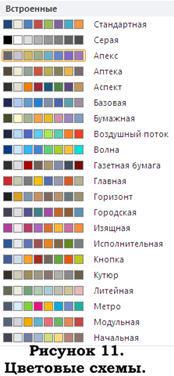
Шаблон оформления, применяемый для текущего слайда, будет выделен и будет стоять первым в списке стилей шаблонов.
Цветовые схемы
Цветовая схема (рис 11) состоит из восьми цветов, использующихся при оформлении слайда для цветового выделения фона, текста или отдельных строк, теней, текста заголовка, заливок, акцентов гиперссылок. Цветовая схема презентации задается в примененном шаблоне оформления.
Шаблон оформления включает цветовую схему, заданную по умолчанию, а также дополнительные цветовые схемы на выбор, подобранные специально для данного шаблона. Установленный по умолчанию «пустой» шаблон также содержит цветовые схемы.
Цветовую схему можно применить к одному слайду, нескольким выбранным слайдам или ко всем слайдам, а также к заметкам и выдачам (раздаточным материалам).
Цветовые схемы выбираются из ниспадающего списка цветовых схем команды «Цвета» группы «Тема» вкладыша «Дизайн».
Цветовая схема, примененная для текущего слайда, будет выделен в списке цветовых схем.

Отдельные цветовые элементы цветовых схем пользователь может изменить по своему усмотрению.
Источник: lektsia.com